Покраска стен в 3д макс
Обновлено: 18.05.2024
Здрасте все кто тут есть, помогите пожалуйста.
Мне нужно раскрасить стену разными цветами внутри помещения, я знаю что такая тема уже была, но я никак не могу её найти, если кто наткнётся или помнит название, бросте пожалуйста ссылку сюда, очень надо. Или если можете разъясните пожалуйста, это насколько я знаю делается линиями и штриховками, стены както резать ими надо, а я с этими элементами не работал никогда, просто не нужны были.
Както вот так:
rezat mojno funkciyey cut ona v polycax naxoditsa mojno slice plane taje samoye v poly naxoditsa esle koneshno eto u teba vse poly
Nekto4
Ну смотря для чего, если рендерить то полюбому пластинки накладывать, я еще для надежности в gsm загоняю. А если прото то можно штриховкой в разрезе указать и се.
LxXxS
Для рендера, подскажете способ? Проэкт уже воплощён, там "художники" доделали, просто интересно, а то я дизайном не занимаюсь тока "конструирую",но иногда просят и лёгкий декор нанести на стены. Обычно просто допстеной поверх основной, а здесь попал.
Декор стены (панели бесшовные, покраска, обои и тп.)
Делаем разрез помещения, где фронтально будет декорируемая стена.
В разрезе линиями рисуем наброски, можно штриховкой залить цветом или затекстурировать. Главное что сразу видно площадь и объем работ любой сложности фигур.
Потом переносим композицию в флоплан (план этажа) и применяем перекрытие толщиной до 5 мм, волшебной палочкой.Если вдруг будет слияние со стеной, чтобы небыло пересечений со стеной нужно:
создайте новый слой, и присвойте ему номер пересечения 2. Теперь композицию из перекрытий перенесите на этот слой. Получите корректное пересечение. Слияния стенок не будет.
Открываем только композицию в аксонометрии разворачиваем четко вид сверху и созраняем как gsm. Все. вставляем в план этажа, поворачиваем как надо и размещаем на объекте, а если созранить как редактируемый ГДЛ скрипт, то потом можно скрипт (библ.элемент) отредактиоовать, добавить параметры для редактирования цвета и тд.
Потом переносим композицию в флоплан (план этажа) и применяем перекрытие толщиной до 5 мм, волшебной палочкой.Если вдруг будет слияние со стеной, чтобы небыло пересечений со стеной нужно:
создайте новый слой, и присвойте ему номер пересечения 2. Теперь композицию из перекрытий перенесите на этот слой. Получите корректное пересечение. Слияния стенок не будет.
И снова путаница. Какое "слияние со стеной" может быть у "перекрытия", тем более замороженном(записанном) в .GSM объект?
В данном случае работа со слоями просто лишняя.
fartt
имеется ввиду слияние перекрытий, как будущих панелей, а не стенок. Но опять таки "возможное". Прочем этого должно быть, покрайней мере у меня такое было раз и то в 7м помоему арчике, и то я не через .GSM объект делал а с помощью обычной стены. Так навсяк случай написал, не серчай.
имеется ввиду слияние перекрытий, как будущих панелей, а не стенок. Но опять таки "возможное". Прочем этого должно быть, покрайней мере у меня такое было раз и то в 7м помоему арчике, и то я не через .GSM объект делал а с помощью обычной стены. Так навсяк случай написал, не серчай.
Опять двадцать пять. "Слияние перекрытий" невозможно ни в последних версиях ни, тем более, в предыдущих. И случайным образом это нереально. А то, что делается "перекрытием", не сделать "стеной".
Зачем устраивать винегрет из нормального ответа или пояснения?
"Потом переносим композицию в флоплан (план этажа) и применяем перекрытие толщиной до 5 мм, волшебной палочкой."
Всем, привет! Подскажите пож-та, как правильно перенести композицию из разреза в план этажа? Я выделяю, копирую и вставляю в план этажа. Но элемент все равно находится в бегущей рамке, а потом и вовсе исчезает! Видимо я не правильно делаю. (((
Rybka_N
ИЛи другими словами. Выделяем бегущей рамкой - ctrl+C. Потом в плане Ctrl+V и enter. если вы делаете разрез, то т огда чтоб в разрезе штриховка не сливалась нужно поменять штриховку сечения (в частности для плитки, для обоев не нужно).
Я уже говорил о том, что полезно применять и использовать 3D графику в Web-дизайне. И это не только создание трехмерных текстов и различных геометрических фигур. В программе 3D’s MAX можно создавать и разукрашивать куда более сложные 3D формирования. Я и сам иногда пользуюсь этой программой для создания несложных и примитивных трехмерных композиций, но в основном это объемный текст, разукрашенный незамысловатой текстурой.
Пример: № 2 – Выбор материала или графической карты из изображения
Я рассказывал как в этой программе легко и быстро создать трехмерный, объемный текст, но забыл упомянуть, что его как в общем то и любой другой объект можно разукрасить в любые цвета и текстуры.
Обычные цвета
Для изменения или придания вашему объекту того или иного цвета нужно его выделить для этого щелкнув по нему левой кнопкой мышки и зайти в редактор материалов который находится в горизонтальном меню: Rendering -> Material Editor…
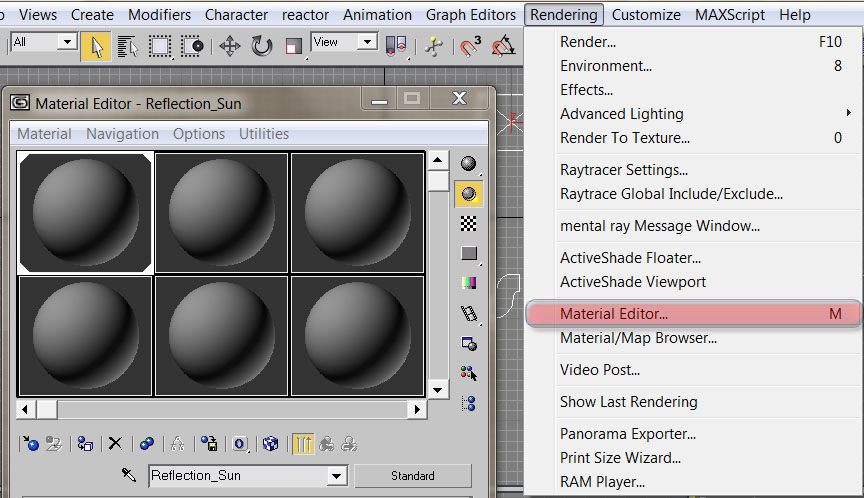
Откроется окно выбора и редактирования материалов. В нем схематично будут отображены серые сферы – это так сказать предварительный предпросмотр материала. Выбираете любую сферу и ниже нажимаете на настройки и выбора цвета: B linn Basic Parameters -> Diffuse
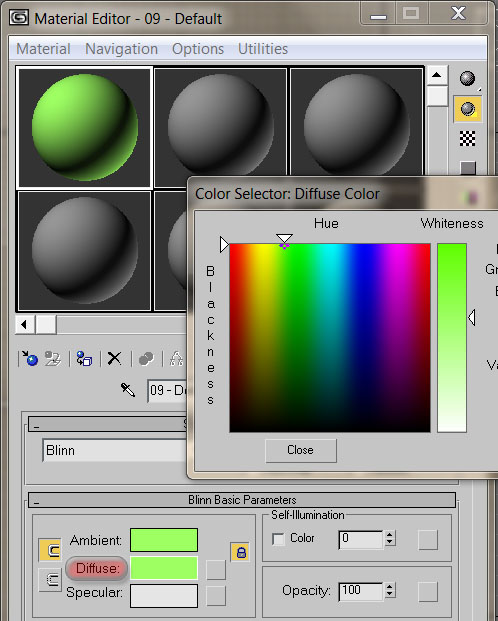
Перед вами откроется палитра всевозможных цветов (Color Selector: Diffuse Color) где вы можете выбрать тот цвет который вам понравиться.
После того как вы определились с выбором цвета. Закройте окошко палитры цветов, нажав кнопку Close.
Теперь для того чтобы выбранный вами цвет или материал был задействован на вашем объекте, нужно нажать на кнопку: назначить материал к выбранному объекту(Assign Material to Selection).
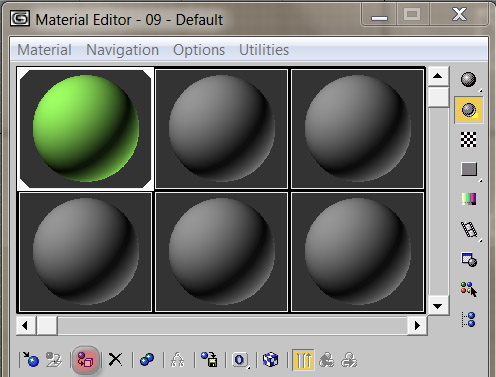
Все теперь ваш выделенный элемент окрасится в тот цвет, который вы сами для него выбрали. Для конечного просмотра результата нажмите в горизонтальном меню Rendering -> Render… -> и в открывшемся окне кнопку Render.

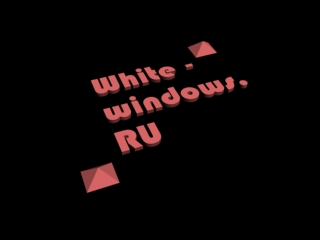

Как вы видите можно выбрать практически любой цвет.
Стандартные текстуры
Но помимо простого окрашивания элемента в любой цвет. Есть еще один способ интересно и уникально разукрасить ваш 3D объект. Это нанесение текстуры на объемный текст. И ваш текст или элемент по мгновению ока может стать деревянным, оловянным, золотым, железным, хромированным, блестящим ну и разнообразно другим.
Для этого заново выберите свой объект, у меня это объемный текст с пирамидами. Зайдите в редактор материалов Rendering -> Material Editor…
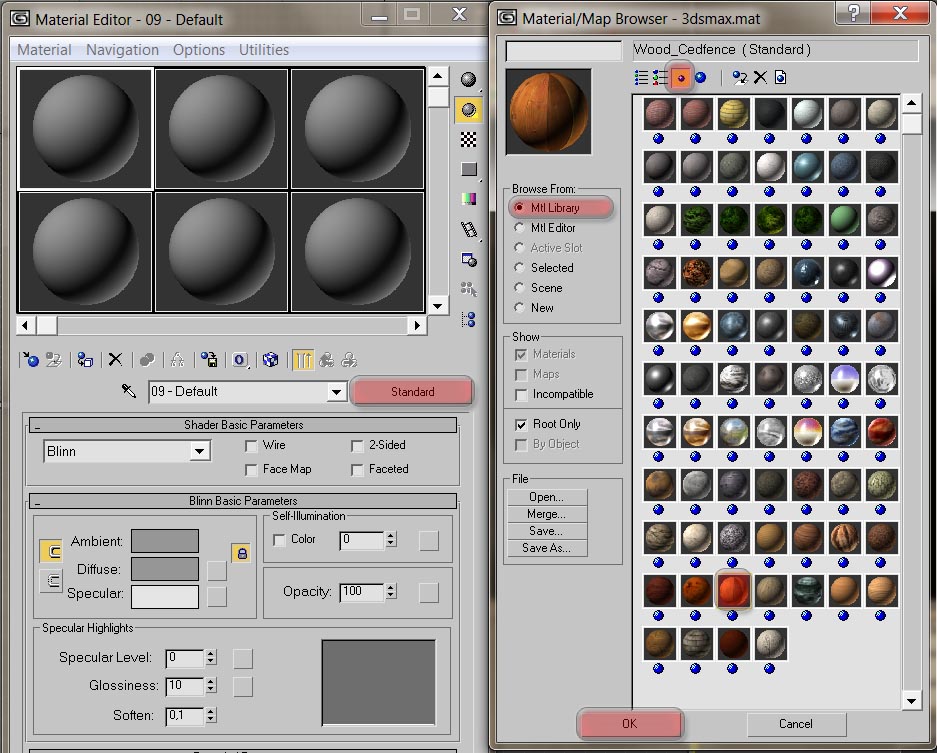
И нажмите на кнопку Standard, а в открывшемся окошке Material/Map Browser щелкните на Mtl Library. И выберите отображение не в виде текстового списка, а в виде готовых текстур, чтобы сразу увидеть, что за текстура перед вами.
Далее выберите любую понравившуюся вам текстуру или текстуру дерева – Wood_Cedfence (Standard). И щелкните ОК. Затем ее нужно привязать к нашему объекту, для этого нужно щелкнуть по кнопке Assign Material to Selection.
Все теперь можно смотреть конечный результат Rendering -> Render… -> и в открывшемся окне кнопку Render.

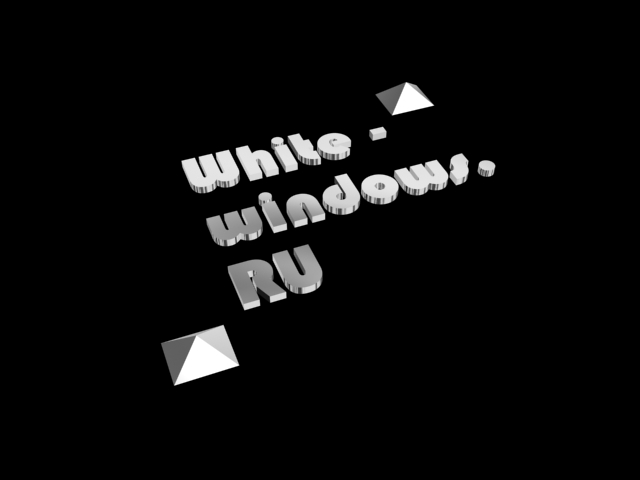

Текстура из любой картинки
Также помимо выбора любого цветового решения, разных стандартных текстур присутствующих в этой программе, вы можете использовать любую свою картинку, изображение или фотографию сделанную на цифровой фотоаппарат лично вами. Что дает небывалую свободу творчества и выбора разнообразных решений. Текстуры которые можно применить для окрашивания того или иного 3D объекта буквально сделанные лично.
Для выбора изображения для создания своей текстуры вам нужно зайти в Rendering -> Material Editor…
Затем раскрыть список Maps.
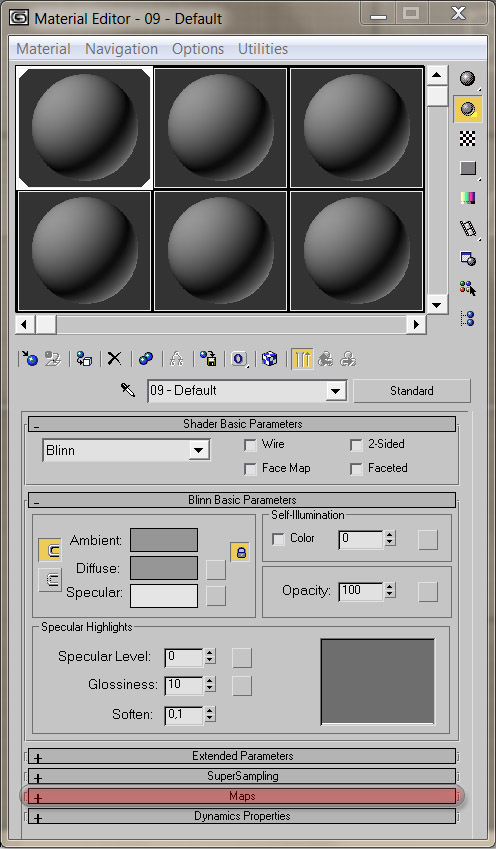
После чего нажать в нем на кнопку None напротив Diffuse Color.
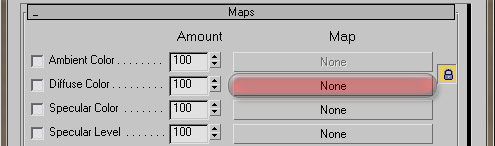
В открывшемся окне Material/Map Browser выберите New, затем сделайте текстовый список, щелкнув на View List, а затем дважды щелкните по Bitmap. Затем найдите и выберете понравившуюся вам любую картинку, я выбрал, например изображение космоса. Затем нажмите на кнопку Assign Material to Selection, чтобы текстура обволокла ваш текст.
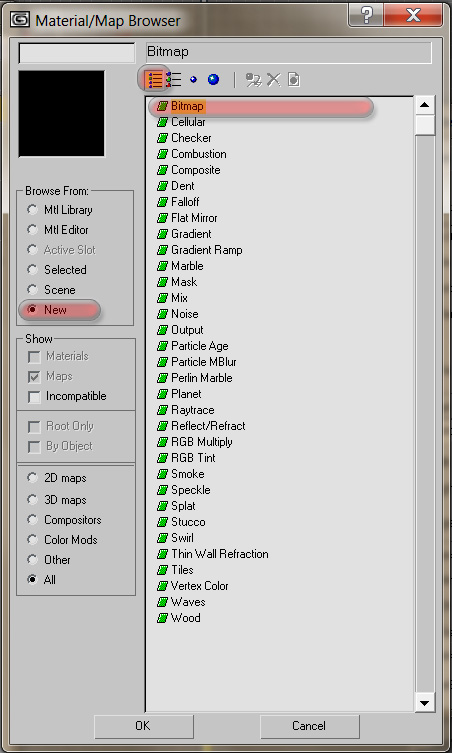
Теперь можно смотреть результат Rendering -> Render… -> и в открывшемся окне кнопку Render.
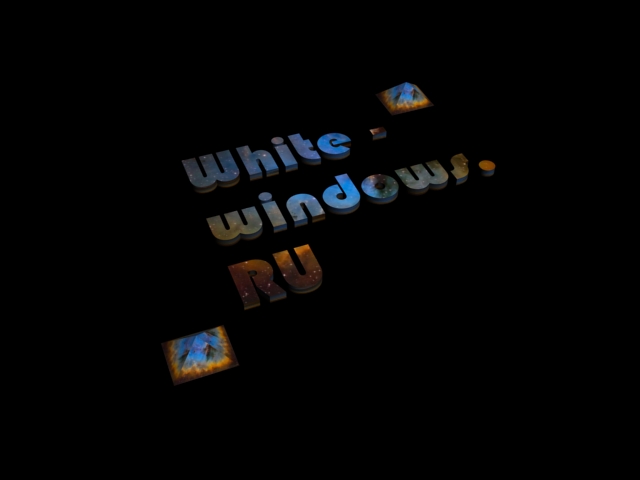
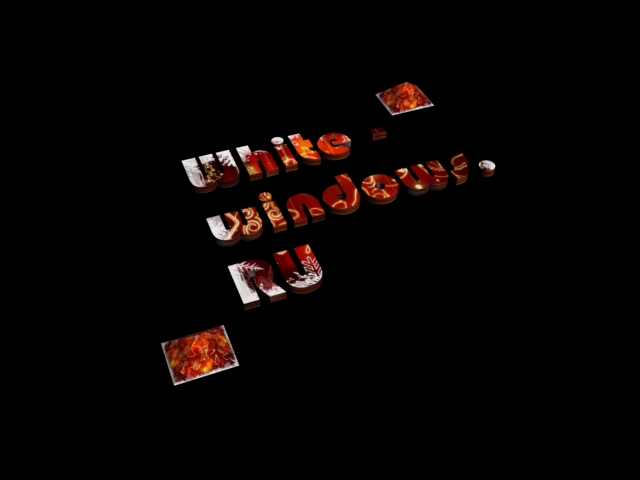

С помощью своего цифрового фотоаппарата вы можете придумывать совершенно уникальные и неповторяющиеся текстуры, которые можно применять для разукрашивания объемных текстов или других интересных трехмерных объектов.
Экспериментируйте, тренируйтесь, смотрите, создавайте, творите и у вас на вашем блоге или сайте будут самые уникальные и не повторяющиеся изображения.
В современных интерьерах очень часто применяется большое количество различных материалов на поверхностях стен одного помещения, причем эти материалы могут кардинально отличаться друг от друга своими свойствами (кирпич, декоративная штукатурка, обои, покраска и т.п.), и на каждую стену или часть стены проектируется свой. В этом уроке мы рассмотрим основной способ текстурирования стен который используется в нашей студии.
В современных интерьерах очень часто применяется большое количество различных материалов на поверхностях стен одного помещения, причем эти материалы могут кардинально отличаться друг от друга своими свойствами (кирпич, декоративная штукатурка, обои, покраска и т.п.), и на каждую стену или часть стены проектируется свой. В этом уроке мы рассмотрим основной способ текстурирования стен который используется в нашей студии.

О создании материалов в Сorona Render можно подробно узнать в двух уроках:
APPLICATA + CONNECTER
MATERIALS LIBRARY
- 2048 различных материалов: стекла, металла, дерева, камня, кирпича, краски, пластика, бетона, плитки, штукатурки, тканей, кожи, земли и прочее.
- Вся база структурирована в менеджере материалов Connecter.
- Вес всей базы 36,2 ГБ
- Поддержка с установкой.
Модификатор UVW Map
Модификатор UVW Map
UVW Map - это модификатор, который позволяет назначить объекту проекционные координаты для последующего наложения текстурных карт и управления их расположением на объекте.
В свиток модификаторов стен помещения добавим UVW Map – в окнах проекций вокруг выделенного объекта появится оранжевый габаритный «контейнер» в виде сетки, который называется Gizmo, отображающий тип проецирования координат и его размеры.

- Mapping - существует семь типов проекции текстур, соответствующих нескольким основным геометрическим формам. Наиболее часто используемым является Box (кубический), так как стены больше всего похожи на четырехгранную призму, остальные применяются значительно реже.
- С помощью настройки значений счетчиков Length (длина), Width (ширина) и Height (высота) можно указать размеры накладываемой текстуры.
- U Tile, V Tile, W Tile (tile – плитка) – задает число повторений текстуры по каждой из осей. Включение/выключение флажков Flip (перевернуть) обеспечит зеркальное отображение текстуры по соответствующей оси координат.
Как уже упоминалось, модификатор UVW Map имеет изменяемую сетку Gizmo, которая не только отображает габариты действия модификатора и его форму, показывая, как именно текстура проецируется на объект, но и позволяет управлять её положением, поворотом и масштабом при помощи стандартных инструментов перемещения, поворота и масштаба. Таким образом, текстуру на объекте можно модифицировать при помощи стандартных инструментов на подуровне Gizmo модификатора UVW Map.
Если размерность текстур разная, то каждой стене или её участку можно назначить свой отдельный модификатор UVW Map, выделив отдельные полигоны и применив его к ним, эту процедуру можно повторять несколько раз: поочередно накладывая модификатор Edit Poly, выделяя новые полигоны и применяя к ним UVW Map.

Для тех, кому стандартного VrayCarPaint недостаточно.
Разберём из каких слоёв в совокупности состоит этот материал.

Самый нижний слой прост как палка, матовый крашенный материал, именно он задает основной цвет и заливает собой основную площадь.

Поверху накладываются "хлопья" блестяшки, которые переливаются в зависимости от угла обзора. Раньше приходилось бы их делать отдельной картой нормалей, но благо с некоторого времени в Vray появилась текстурка flakes. Тот самый "металлик".

Сверху все это лакируется. Обратите внимание на то, что материал лака имеет свои неровности. Это заметнее всего при острых углах обзора и в движении, когда отражение немного переливается по волнам. За это отвечает слегка подкрученный Noise в слоте bump.


Следом идут царапинки:
Вот тут то и основная засада. Я пробовал и ЧБ bump и карты нормалей и процедурные царапины и поворот анизотропии с шагом 30 градусов. Все это не давало нужного результата, я хотел получить ярко выраженный ореол царапин. Потом я представил царапины в гигантском масштабе, ведь это целый каньон на поверхности ЛКП. И решил смоделировать царапины "по честному".

Сделал всего 1 канавку и расклонировал её по площади на квадрате стандартным scatter.


Затем запёк засеянное поле с царапинами в 8к текстуру без каких либо фильтраций и сглаживаний (это важно). Сделал её бесшовной обычным смещением по осям. 8192*8192 разрешение тоже неспроста. Нужно, чтобы получилось именно жесткое сочетание граней нашей царапины без разрывов в пикселях, иначе ничего работать не будет. При такой плотности и масштабе линий только 8к разрешение позволило отрендерить их без разрывов, можно и 16к, но это уже Эребор. Примерно так при ближайшем рассмотрении.

Похожий результат я получал и через bump to normal конвертеры, но он был только похожий, а на деле не бликовал как надо. Беда была еще в том, что я пытался получить результат сразу одной текстурой, но по факту пришлось сделать четыре материала с царапинами, отличающиеся глубиной царапин и матовостью блика, потом это все смешивается в один слой и остается возможность глубокой настройки. У каждого слоя также имеется маска, которая автоматически образовалась из альфа-канала при запекании царапин.

Все замешивается через VrayBlend в режиме Additive.

Еще чуть не забыл, еле заметные пятнышки не знаю от чего, прост чтобы были.

Все это отрендерено разумеется по отдельным пассам, чтоб уже в посте в реальном времени крутить все свойства материала как душе угодно. Для таких субпиксельных эффектов как микрохлопья и микроцарапины пришлось существенно повысить сэмплинг и разрешение рендера, чтобы избавиться от шума и мерцания на тонких линиях.

И результат в движении (открывайте на полный экран)
В комментариях я оставлю ссылку на мою текстуру нормалей и альфы царапин, чтобы Вам не пришлось так морочиться ;) С её помощью можно "поцарапать" практически любую поверхность.
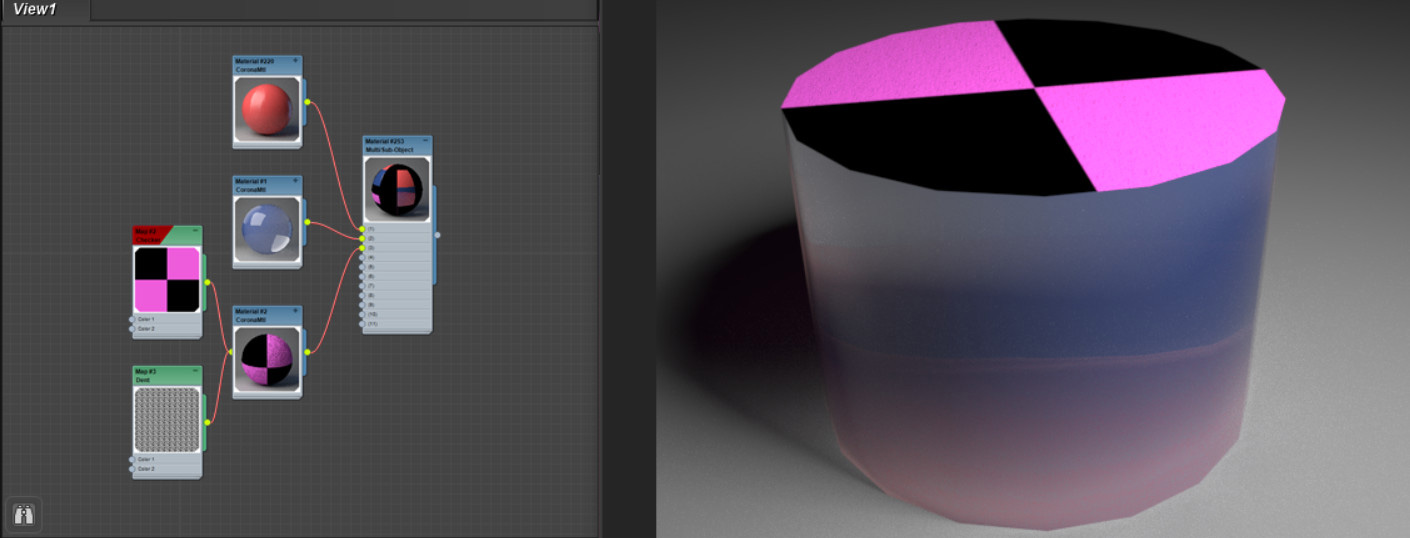
В жизни постоянно встречаются предмет, которые состоят сразу из нескольких цветов или даже материалов. Обычно, материал применяется целиком на весь объект. Но в программе можно найти инструменты, которые позволяют обойти такое ограничение.
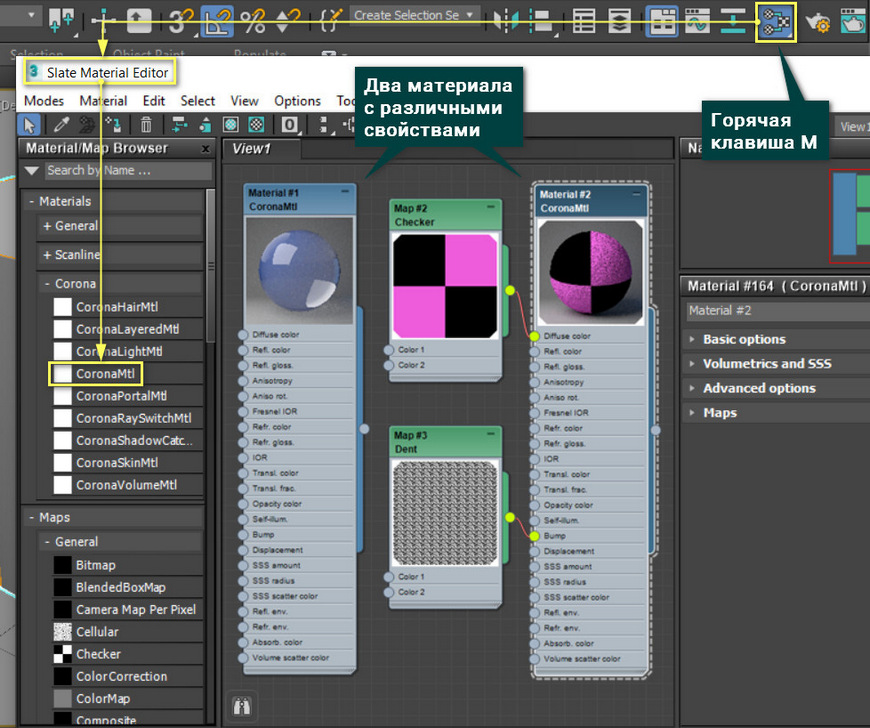
1. Выделение полигонов
Самый простой способ нанести несколько материалов на объект – выделение полигонов. Каждый материал можно наносить на выделенные во время редактирования полигоны. Работает это только для Editable Poly, Editable Mesh и модификатора Edit Mesh.
Для назначения материала нужно выделить полигон, выбрать материал в окне Material Editor и добавить материал кнопкой Assign Material to Selection.
При таком назначение материала, объект не стоит экспортировать. Материал может не перенестись в другие сцены или программы.
2. Material ID
Meterial ID – это параметр полигонов, который можно установить во время их редактирования. Сделать это можно в любом инструменте для редактирования полигонов (Editable Poly/Mesh/Patch и модификаторы Edit Poly/Mesh/Patch). Для установки ID материала нужно перейти в Polygon – Polygon: Material IDs. Названия могу различаться в зависимости от инструмента.
Сначала нужно выбрать все полигоны, на которых будет одинаковый материал. В окно Set ID нужно ввести число – ID материала, который будет назначен полигонам. Каждому новому набору полигонов (на которых будет лежать другой материал) нужно назначать новое число – ID.
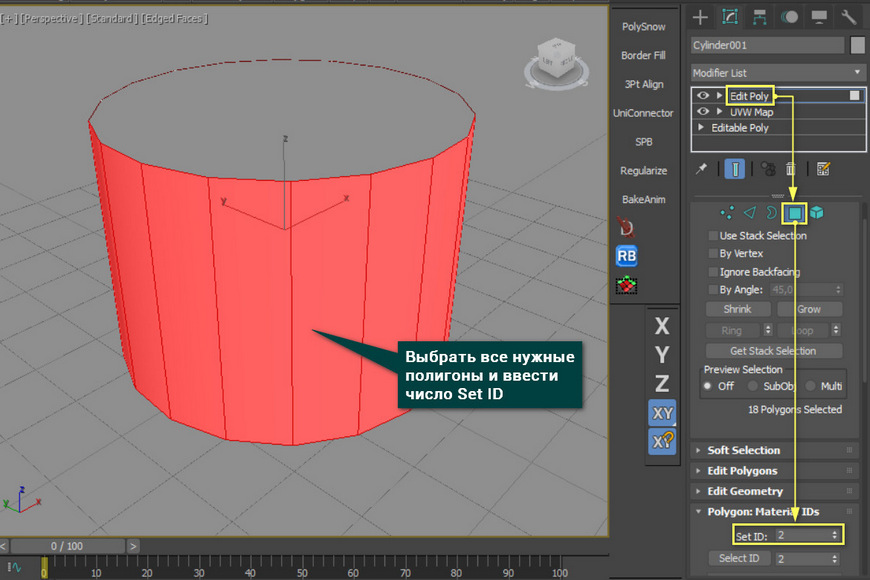
Когда всем полигонам будет назначен ID, нужно будет перейти в Material Editor – Materials – General – Multi/Sub-Object. Внутри этого материала будут находиться графы с доступными ID материалов. Каждый материал подключается к определенной графе, которая будет присваивать материал полигонам с таким же ID. С помощью кнопки Set Number можно установить число граф. Add и Delete прибавляют и удаляют соответственно по одной графе.
Добавляя новые графы, сразу же будет создаваться материал Standard, который можно просто удалить.
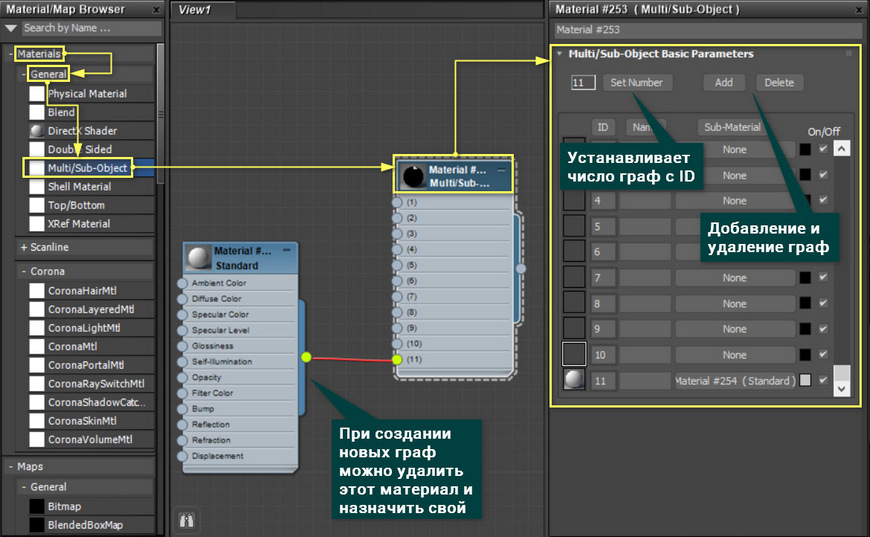
Теперь каждый материал нужно назначить в свою графу. Все графы с ID материала идут по порядку и совпадают с ID, которые были установлены на полигонах. После соединения материалов с Multi/Sub-Object необходимо добавить получившийся мультиматериал на выделенный объект. Для этого нужно просто выделать объект, выбрать Multi/Sub-Object и нажать Assign Material to Selection.
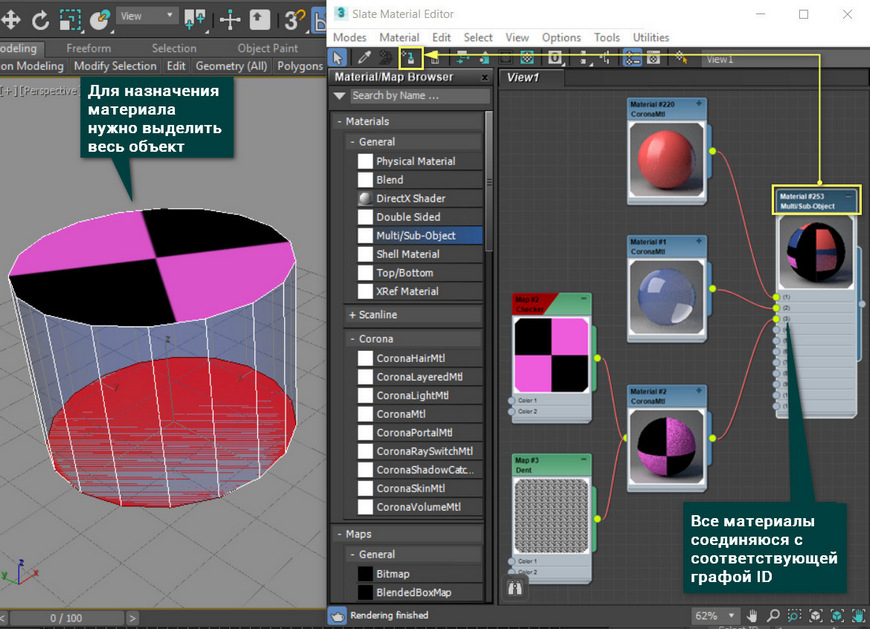
Стоит отметить, что при изменении материала все новые свойства будут переноситься на объект в обоих случаях. Однако работа с Multi/Sub-Object удобнее и надежнее. При повторном назначении на выделенные полигоны материала, добавление может произойти некорректно. При использовании ID такого не происходит. Кроме того, Multi/Sub-Object можно легко экспортировать и материалы сохранятся. Но для экспорта лучше подключать материалы Standard, а не установленные вместе с системой рендеринга.
Читайте также:


